Come creare suonerie semplici da file video con Avidemux

Hai mai sentito una citazione o una parte di finestra di dialogo in un film o in un programma TV preferito e desideri poterlo impostare come suoneria o notifica sul tuo smartphone? In realtà, con Avidemux, l'applicazione open source gratuita.
Avidemux non è un'applicazione per la creazione di suonerie. In realtà è un editor di video piuttosto potente, che puoi utilizzare per tagliare video, aggiungere filtri, transcodificare e altro ancora. Con il trucco della suoneria, tuttavia, eseguiremo una versione modificata di un processo descritto in precedenza su How-To Geek.
Per realizzare questo trucco, devi prima scaricare Avidemux per la tua piattaforma. Dovrai anche mettere le mani sul file video da cui vuoi creare la suoneria.
Suonerie semplificate
File video in mano, Avidemux installato, è ora di iniziare. Apri Avidemux e fai clic su "File -> Apri" o sull'icona della cartella, come mostrato nella schermata.

Trova dove si trova il tuo file, selezionalo e fai clic su "Apri".
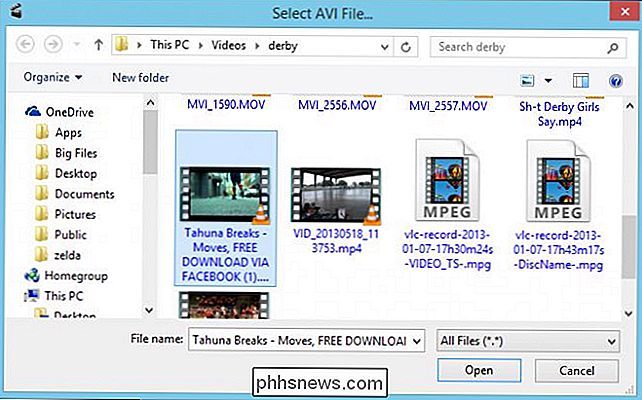
Avidemux aprirà il file, e da qui puoi scegliere i tuoi punti di partenza e di arrivo per la tua suoneria.
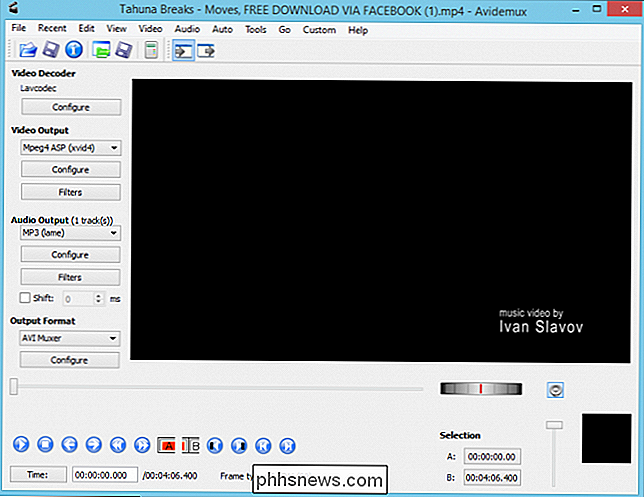
La prima cosa che devi fare è scegliere il tuo punto di partenza. Per fare ciò, puoi riprodurre l'intero video e segnare i tempi verso il basso, o più facilmente, puoi fare clic e trascinare il cursore.

Può essere necessario un po 'di agitazione per trovare il punto esatto. Puoi utilizzare i pulsanti sull'interfaccia per navigare nel file, ma è più preciso usare i tasti freccia destra-sinistra rapidamente (tenere premuto il pulsante) o lentamente passare (toccare) attraverso il video fino a trovare il luogo perfetto.
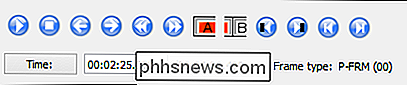
Indipendentemente da ciò, quando hai trovato il tuo punto di partenza, fai clic sul pulsante "A". Ora vedrai che il tuo video è selezionato da quel punto fino alla fine. Nota anche, sotto Selezione, puoi vedere i punti A-start e B-end.
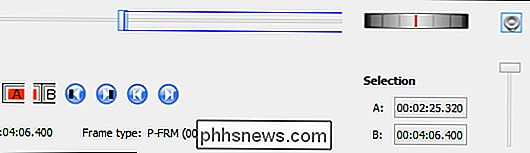
Non vogliamo avere una suoneria lunga oltre 90 secondi. Dobbiamo ancora scegliere il nostro punto finale (B). Ancora una volta, trascina il cursore, lascia che suoni o usa i tasti freccia per trovare la fine della suoneria, quindi fai clic su "B".

Nota come la scatola blu attorno al nostro cursore si è ristretta per includere solo la clip che vogliamo alle accise. Anche il timestamp nella selezione B è stato modificato per riflettere questo nuovo punto finale.
Controllo del tuo lavoro prima di salvare
Vediamo come abbiamo fatto. Tieni presente che, in questo modo, non si tratta di un processo preciso. Potrebbe essere necessario creare un paio di file di test prima di ottenere esattamente come lo vuoi. È comunque possibile controllare i punti di inizio e di fine e apportare piccole modifiche.
Fare clic sulle selezioni per spostarsi tra l'inizio e la fine e premere Riproduci per controllarle.
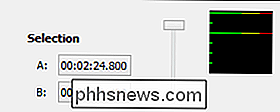
Se si desidera apportare modifiche, ad esempio, se il proprio la selezione inizia un po 'troppo presto, fai clic sulla tua selezione A, usa il tasto freccia destra per spostare il punto iniziale in avanti e fai nuovamente clic su "A". Oppure, se hai il punto di partenza esattamente dove lo vuoi, e vuoi semplicemente fare una rapida clip di ventiduesima, puoi cliccare sul pulsante "Time" e regolarlo manualmente.
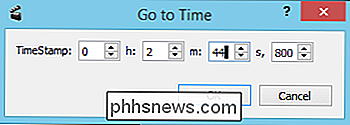
Premere "OK" e quindi premere "B" e vedi che il tuo nuovo endpoint verrà aggiornato.
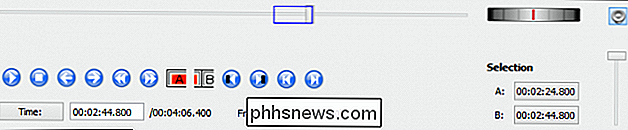
Ancora, puoi fare aggiustamenti più precisi con i tasti freccia ma per noi, andiamo avanti e codifichiamo questa cosa. Assicurati che Avidemux sia impostato per codificare MP3 facendo clic sul menu a discesa sotto Uscita audio.
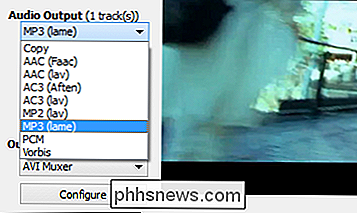
Se senti la necessità di regolare la qualità dell'audio, puoi fare clic su "Configura" ma faremo clic sul Menu "Audio" e seleziona "Salva audio".
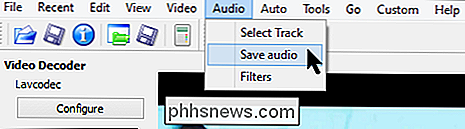
Decidi dove vuoi salvare la tua suoneria e cosa vuoi chiamarla. Creeremo alcuni file di test finché non lo otterremo, quindi lo chiameremo "test file 1" e lo aggiungeremo con .MP3. Assicurati di farlo perché Avidemux non aggiungerà automaticamente l'estensione. Al termine, fai clic su "Salva".
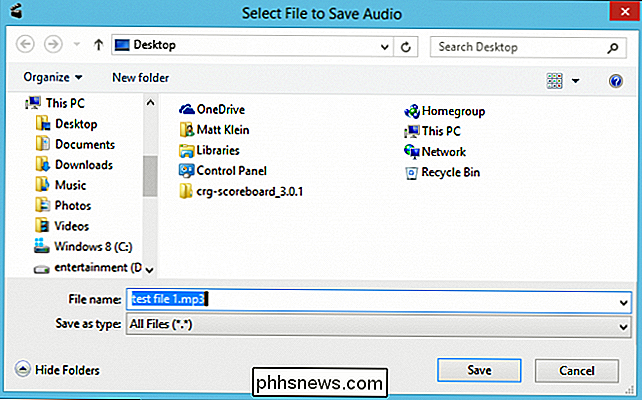
Di solito, quando hai a che fare con un file così piccolo, il processo di codifica richiederà meno di qualche secondo. Potresti anche non notare che qualcosa è accaduto, fino a quando il file non appare all'improvviso dove lo hai salvato.
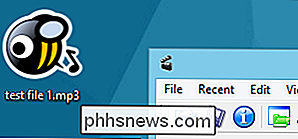
Poiché è così veloce, possiamo testarlo e apportare regolazioni super veloci, quindi ripetere il file più volte finché non lo otteniamo destra. Una volta che sei felice, puoi trasferire il file oi file sul tuo dispositivo. Se utilizzi un iPhone, usa iTunes e se utilizzi Android, puoi inserire il file nella cartella Suonerie.
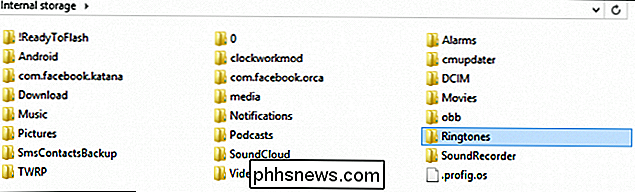
Con la tua nuova suoneria caricata sul tuo telefono, puoi procedere e impostarla sul tuo dispositivo.
Ecco, è molto facile se ci chiedi. Prima che tu te ne accorga, riempirai il tuo telefono con suonerie e notifiche speciali. No, non è un metodo perfetto, ma funziona e porta a termine il lavoro. Detto questo, ci piacerebbe conoscere il tuo metodo preferito per creare suonerie da file video. Per favore, dacci il tuo feedback nel forum di discussione!
Scarica Avidemux

Come fermare la tua Apple Osservare impedendoti di stare
Stanco della tua Apple Watch ti tormenta per alzarti in piedi? Non sei solo. Continuate a leggere mentre vi mostriamo come dire al piccolo stupore-orologio-astuto di scendere dalle vostre spalle. Al contrario, se ti fai impazzire dall'orologio, ti mostreremo come riattivarlo. Perché voglio farlo? Apple aveva le migliori intenzioni quando includeva il promemoria "Time to stand!

Come mettere in pausa, cancellare ed eliminare video dalla cronologia di YouTube
YouTube è il grande spreco di tempo. Non è un segreto che passiamo moltissimo tempo a guardare video dopo video. Quello che potresti non capire è che tutti questi video sono conservati nella tua cronologia, che puoi cancellare o mettere in pausa. Abbiamo discusso di altri aspetti di YouTube in passato, come il modo in cui disabilitare le annotazioni dall'apparire automaticamente nei video.



